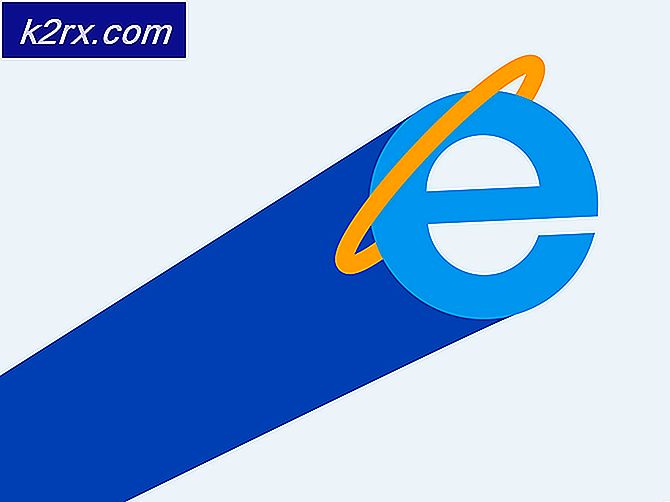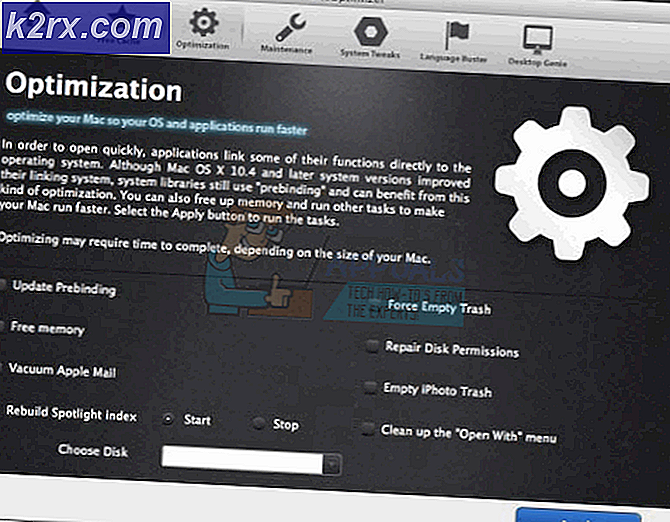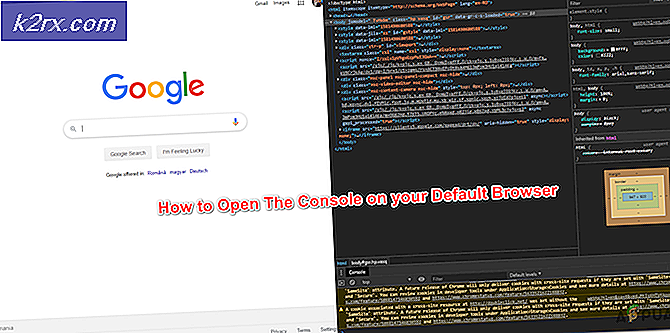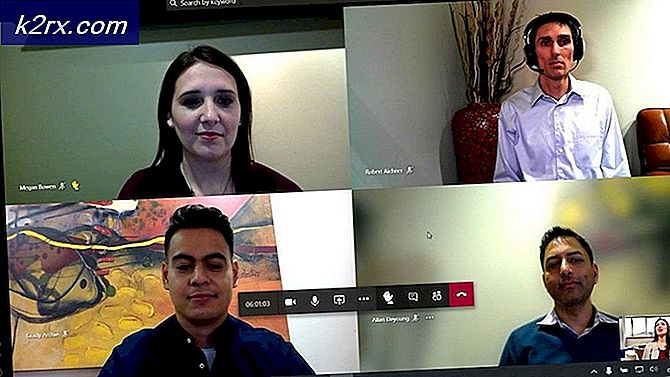Hoe Hiberfil.sys uit te schakelen
Het enige waar elke computer voor vecht met zijn computer is opslagruimte. Het maakt niet uit hoe groot uw harde schijf is, ze lijken altijd te weinig opslagruimte te hebben, daarom willen ze de hoeveelheid vrije ruimte die hun computer te bieden heeft maximaliseren door alle ongewenste bestanden die zijn opgeslagen te wissen op hun harde schijf. De gemiddelde gebruiker wil eerst de grootste onnodige bestanden verwijderen, wat hun aandacht vestigt op een bepaald verborgen bestand in schijfstation C dat is opgeslagen onder de naam hiberfil.sys . Hiberfil.sys is alleen zichtbaar als de Windows Explorer-instellingen op een computer zijn ingesteld om verborgen bestanden en mappen weer te geven of als u C: typt in een geopend tabblad in een internetbrowser.
Hiberfil.sys is een systeembestand dat is ontworpen om de slaapstandfunctie te ondersteunen. Alles dat is opgeslagen in het RAM van een computer wanneer het in slaapstand gaat, wordt gekopieerd naar de harde schijf in de vorm van het bestand hiberfil.sys. Wanneer de computer uit de slaapstand wordt gehaald, kunnen alle opgeslagen gegevens met lichte snelheid worden geopend, zodat de computer vrijwel meteen kan opstarten.
De grootte van het bestand hiberfil.sys is in de meeste gevallen bijna net zo groot als het RAM-geheugen van de computer. Het bestand Hiberfil.sys kan zeker worden verwijderd, maar of u het wel of niet moet verwijderen, hangt ervan af of u van plan bent de slaapstand van hun computer te gebruiken. Als u niet van plan bent de sluimerstand van hun computer te gebruiken en het bestand hiberfil.sys wilt verwijderen, hoeft u alleen de functie Hibernation op hun computer uit te schakelen.
Hibernation uitschakelen in Windows XP
1. Ga naar Configuratiescherm > Energiebeheer of klik met de rechtermuisknop op het bureaublad, selecteer Eigenschappen, ga naar het tabblad Screensaver en klik op Aan / uit.
2. Ga naar het tabblad Slaapstand
PRO TIP: Als het probleem zich voordoet met uw computer of een laptop / notebook, kunt u proberen de Reimage Plus-software te gebruiken die de opslagplaatsen kan scannen en corrupte en ontbrekende bestanden kan vervangen. Dit werkt in de meeste gevallen, waar het probleem is ontstaan door een systeembeschadiging. U kunt Reimage Plus downloaden door hier te klikken3. Schakel het selectievakje naast de optie Slaapstand inschakelen uit
4. Zodra de hibernationvoorziening is uitgeschakeld op een computer met Windows XP, verwijdert het systeem het bestand hiberfil.sys.
Hibernation uitschakelen in Windows Vista en hoger
Gebruik een Microsoft Fix It-tool:
Als u de sluimerfunctie wilt uitschakelen, downloadt en gebruikt u de fix voor het activeren van de slaapstand van Microsoft en schakelt u de sluimerstand van Microsoft uit en schakelt u de sluimerfunctie van Microsoft uit . Zodra een persoon gebruikmaakt van Microsoft Activeren Hibernation Fix It, wordt het bestand Hiberfil.sys op de vaste schijf verwijderd.
Schakel de Hibernation uit met behulp van een Windows-opdrachtprompt
1. Open het Startmenu, typ cmd in en druk op de Enter-toets.
2. Om ervoor te zorgen dat de opdrachtprompt beheerdersrechten heeft, houdt u Ctrl + Shift ingedrukt en drukt u vervolgens op de toets Enter
3. Typ Powercfg -h off in de opdrachtprompt en druk op de Enter-toets, en de Hibernation-functie wordt uitgeschakeld.
4. Om de Hibernation-functie weer in te schakelen, typt u Powercfg -h in een opdrachtprompt met beheerdersrechten en drukt u op de Enter-toets.
PRO TIP: Als het probleem zich voordoet met uw computer of een laptop / notebook, kunt u proberen de Reimage Plus-software te gebruiken die de opslagplaatsen kan scannen en corrupte en ontbrekende bestanden kan vervangen. Dit werkt in de meeste gevallen, waar het probleem is ontstaan door een systeembeschadiging. U kunt Reimage Plus downloaden door hier te klikken